客服热线
186-8811-5347、186-7086-0265
官方邮箱
contactus@mingting.cn
添加微信
立即线上沟通

客服微信
详情请咨询客服
客服热线
186-8811-5347、186-7086-0265
官方邮箱
contactus@mingting.cn
2022-04-27 来源:金山毒霸文档/文件服务作者:办公技巧

打开WPS文字,单击菜单栏的 插入 -> 图片 -> 来自文件 ,选择自己需要的图片,如下图所示。
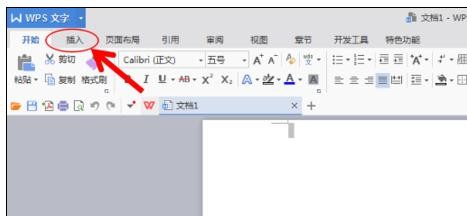
图1
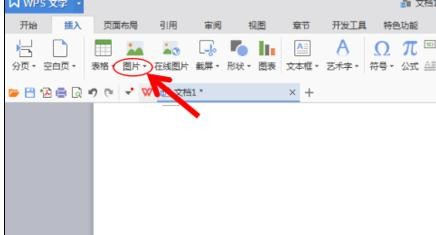
图2
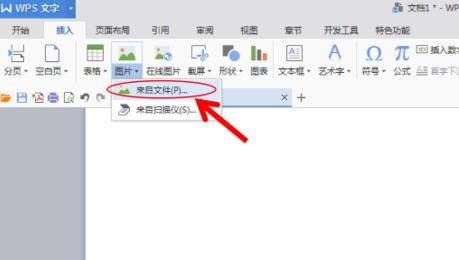
图3
打开图片后,单击图片(此时图片周围会出现矩形框),查看 图片工具 菜单下所显示的该图片的高度和宽度,并记录,记录后将图片删除。
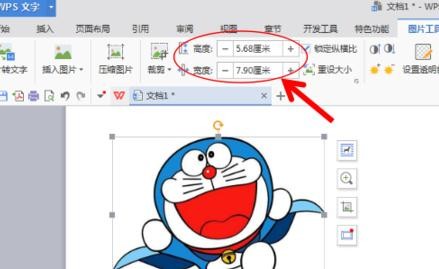
图4
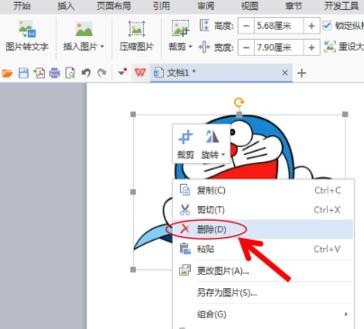
图5
接下来添加自选图形。单击 插入 -> 形状 -> 矩形(可以按照自己的实际需求选择,一般用矩形)
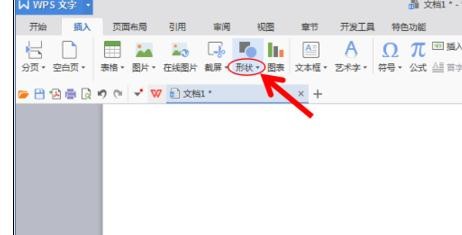
图6
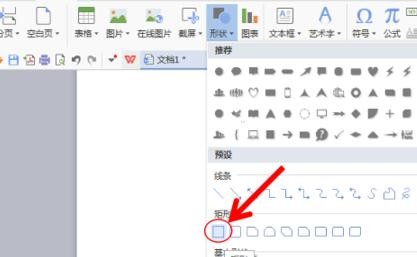
图7
绘制一个任意大小的矩形,并在绘图工具栏的右侧按照第2步中记录好的数据调整矩形的大小,如下图所示。
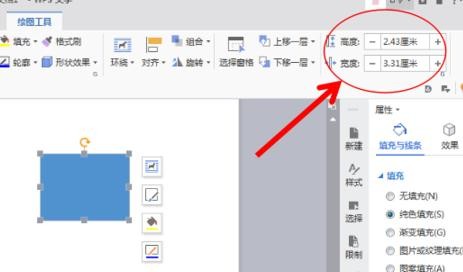
图8
在界面右侧的属性栏中,展开填充,并选择 图片或纹理填充 ,如图所示。
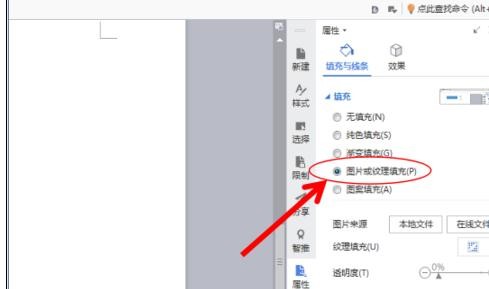
图9
单击图片来源下的 本地文件 , 打开 后,即可将图片嵌入到自选图形当中,如图所示。
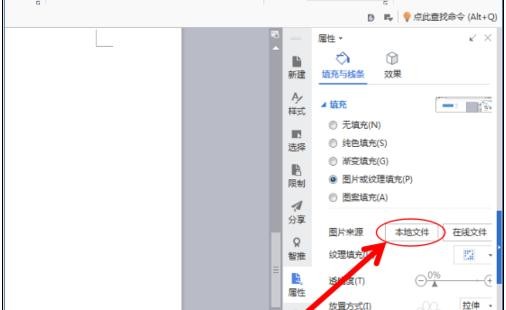
图10
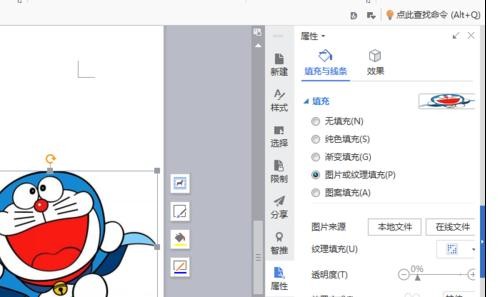
图11
收起 填充 栏,展开 线条 栏,并选择 无线条 ,如下图所示。
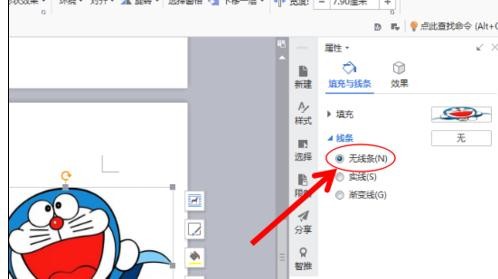
图12
然后,任意绘制需要与图片组合的自选图形,按住 Ctrl 键,将二者同时选中,如图所示。
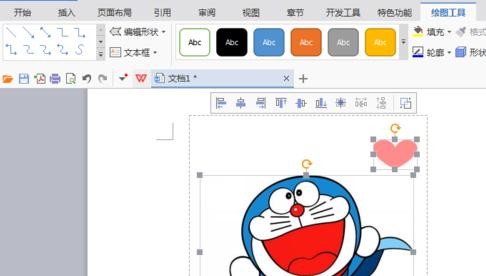
图13
在实线框范围内,单击 右键 -> 组合 -> 组合 ,如下图所示。
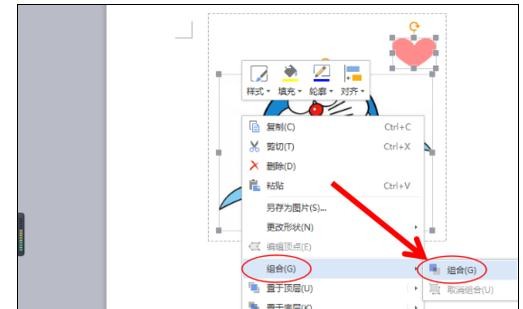
图14
在实线框范围内,单击 右键 -> 另存为图片 ,即可保存。
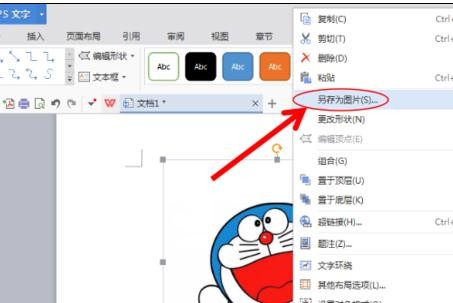
最后,小编给您推荐,金山毒霸“手机数据恢复”,如您遇到误删手机图片、文件、通讯录、通话记录和短信等,金山手机数据恢复统统都能帮您恢复。
上一篇:wps启用宏要钱怎么办